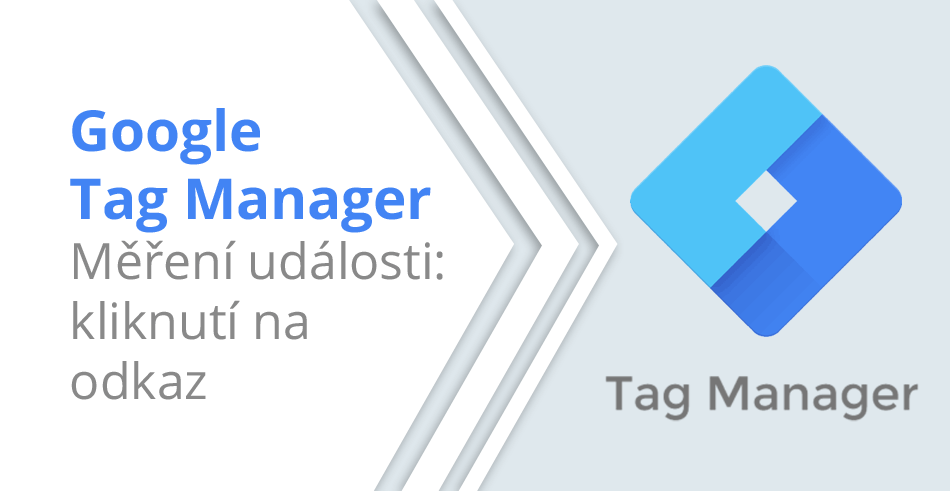
Chcete v Google Tag Manager změřit např.:
- kolik lidí stáhlo PDF,
- kolik z nich odešlo z blogu na e-shop?
Podívejte se, jak vše nastavit v Tag Manager a Google Analytics.
Obsah:
- GTM – Nastavení základních proměnných
- GTM – Měření vybraných vnitřních odkazů
- GTM – Měření odchozích odkazů
- GA – Měření událostí
GTM – Nastavení základních proměnných
GTM – Nastavení ID měření Google Analytics
Začněte tím, že do GTM kontejneru vložíte ID měření. Bude se vám hodit i pro příště, bez opětovného hledání v GA.
- V levém menu vyberte Proměnné.
- Vytvořte novou proměnnou, typu Konstakta.
- Vložte ID měření. Naleznete jej v Google Analytics – sekce Služby -> Nastavení služby.
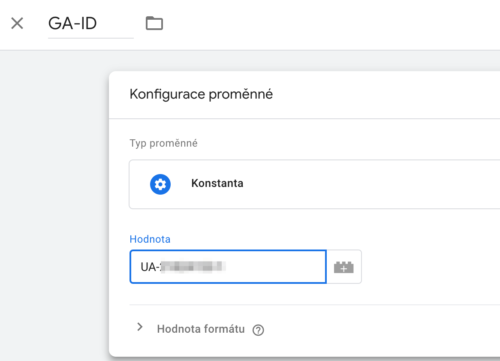
Google Tag Manager – ID měření Google Analytics
GTM – Nastavení proměnné ClickURL
Připravte si proměnnou Click URL, která se hodí jak pro měření odchozích, tak i vnitřích linků:
-
- V levém menu zvolte Proměnné.
- Klikněte na Konfigurovat.
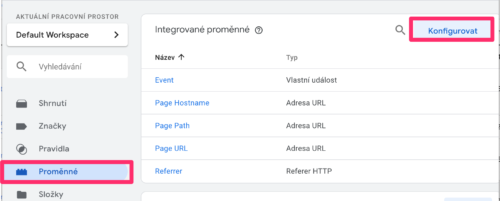
- Scrollujte, dokud nenarazíte na sekci Kliknutí. Zde zaškrtněte Click URL.
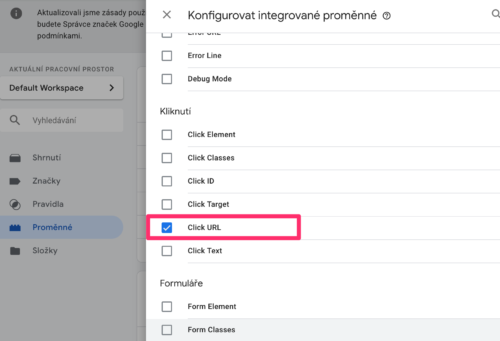
Google Tag Manager – Proměnné – Kliknutí
GTM – Měření vybraných vnitřních odkazů
Změřte si stažená PDF, nebo jiný typ odkazu. Stačí k tomu pár kroků v Google Tag Manager.
Pokud ještě nemáte, nastavte vložte si do proměnné ID měření a nastavte si proměnnou Click URL.
Nastavení pravidel pro spuštění události
- V levém menu klikněte na Pravidla.
- Vytvořte nové pravidlo.
- Pojmenujte pravidlo (např. Kliknutí na odkaz).
- Konfigurace pravidla -> sekce Kliknutí -> Vyberte Pouze odkazy.
- Zaškrtněte Čekat na značky. Nechte defaultní možnost 2000 ms.
- Zaškrněte Zkontrolovat ověření.
- Zakšrtněte, kdy se bude spouštět pravidlo:
- Zvolte Page URL a nastavte – obsahuje .*.
- Zvolte spouštění pravidla při Některá kliknutí na odkazy:
- Click URL obsahuje pdf. Tímto příkazem si zajistíte měření PDF souborů. Místo „pdf“ zde může být klidně „mailto“ (měření kliknutí na e-maily), nebo jakýkoliv jiný identifikátor.
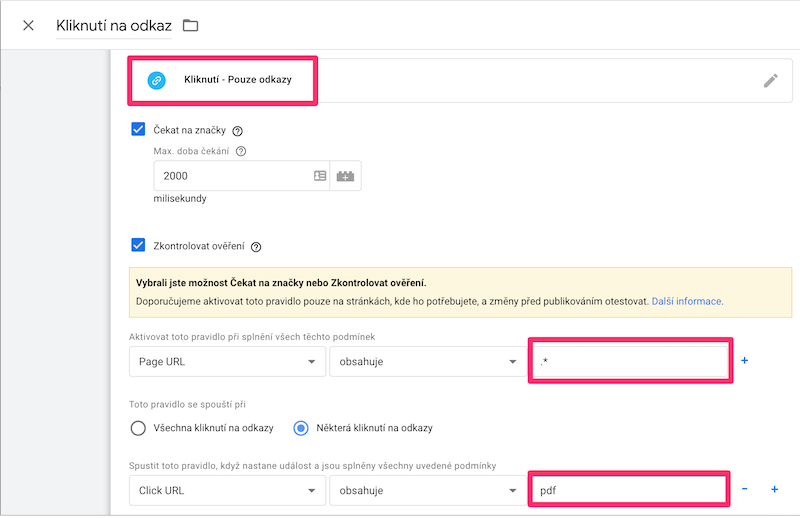
Google Tag Manager – Měření vybraných vnitřních odkazů
Nastavení značky
- V levém menu zvolte možnost Značky.
- Vytvořte novou značku – Universal Analytics.
- Typ měření zvolte Událost.
- Kategorie – nazvěte dle uvážení. Jasně a výstižně.
- Akce – vyberte proměnnou Click URL. V Analytics pak uvidíte konkrétní URL odkazu.
- Zascrollujte dolů. V Nastavení Google Analytics povolte přepsání značce a následně vyberte proměnnou s ID měření.
- Spustěte již vytvořeným pravidlem.
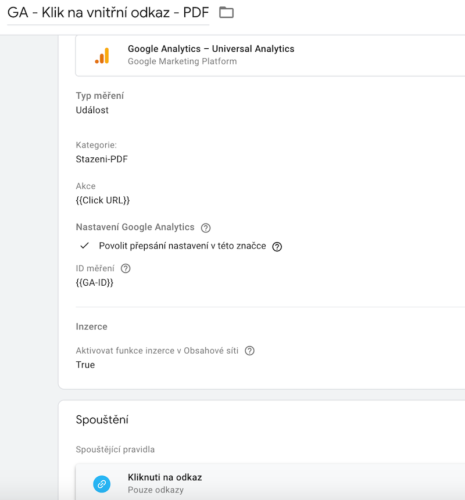
Google Tag Manager – Nastavení značky Google Analytics
Nezapomeňte provedené změny v GTM odeslat.
GTM – Měření odchozích odkazů
Posíláte z blogu / magazínu lidi ven na e-shop? Nebo prostě chcete změřit proklikovost externích odkazů? Zjistěte, jak na to.
Pokud ještě nemáte, nastavte vložte si do proměnné ID měření a nastavte si proměnnou Click URL.
- V levém menu klikněte na Pravidla.
- Vytvořte nové pravidlo.
- Pojmenujte pravidlo (např. Kliknutí na odkaz).
- Konfigurace pravidla -> sekce Kliknutí -> Vyberte Pouze odkazy.
- Zaškrtněte Čekat na značky. Nechte defaultní možnost 2000 ms.
- Zaškrněte Zkontrolovat ověření.
- Zakšrtněte, kdy se bude spouštět pravidlo:
- Zvolte Page URL a nastavte – obsahuje .*.
- Zvolte spouštění pravidla při Některá kliknutí na odkazy:
- Click URL neobsahuje název vaší domény – mojedomena.cz. Tímto příkazem odfiltrujete vnitřní odkazy.
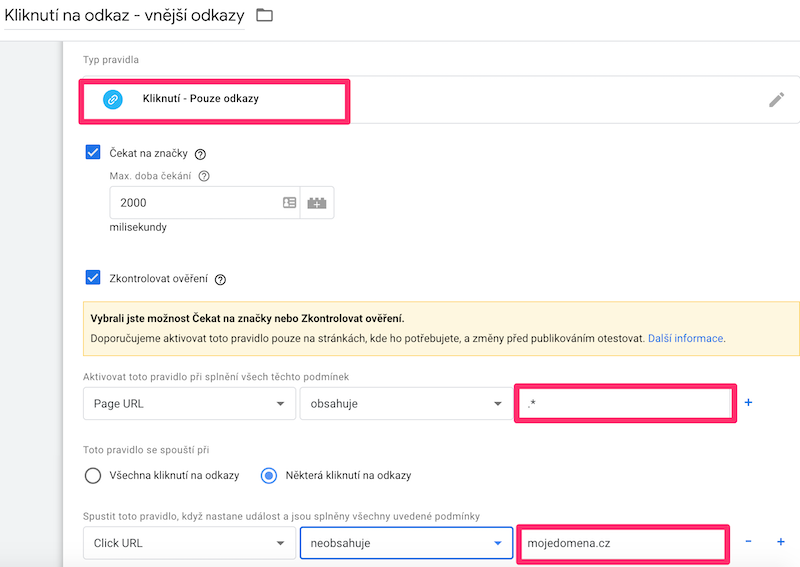
Google Tag Manager – Kliknutí na odkaz – vnější URL
Nastavení značky
- V levém menu zvlote možnost Značky.
- Vytvořte novou značku – Universal Analytics.
- Typ měření zvolte Událost.
- Kategorie – nazvěte dle uvážení. Jasně a výstižně.
- Akce – vyberte proměnnou Click URL. V Analytics pak uvidíte konkrétní URL odkazu.
- Zascrollujte dolů. V Nastavení Google Analytics povolte přepsání značce a následně vyberte proměnnou s ID měření.
- Spustěte již vytvořeným pravidlem.
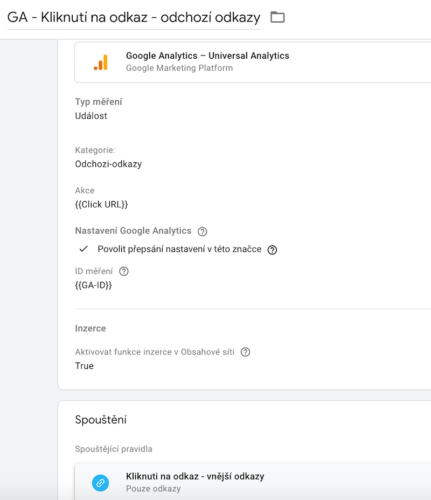
Google Tag Manager – Značka – Nastavení události
Nezapomeňte provedené změny v GTM odeslat.
GA – měření událostí
Zobrazení Událostí v GA
A kde v Google Analytics Události zobrazíte?
- Chování -> Události -> Přehled. Vidíte jak Kategorie, tak i Akce.
- V reálném čase -> Události. Hodí se pro testování po nasazení v GTM.
Nastavení Události jako Cíle
Chcete měřit v GA určitou Událost jako cíl?
Postupujte takto:
- Správce -> Cíle -> Nastavení cíle (Vlastní) -> Zadejte Název Cíle -> Událost.
- Nastavte událost:
- Kategorie – Napište název, který jste si zvolili. V našem případě např. Odchozi-odkazy.
- Akce – Můžete upřesnit konkrétní URL, kterou chcete měřit.
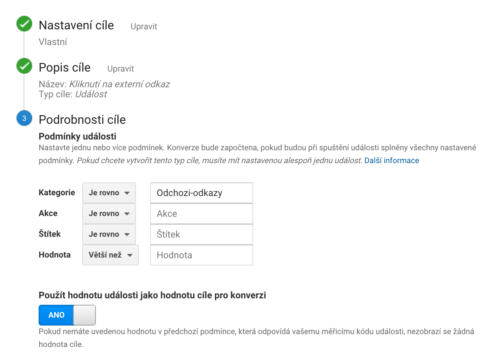
Nápadá vás ještě něco? Uděláte mi radost, když se o svoje připomínky podělíte v komentářích.
Zajímáte se o SEO a PPC?
Zkuste tento nástroj, kde jsou sestavené aktuální ověřené úkoly a postupy do checklistů od předních SEO a PPC specialistů:
Projděte si přes 260 úkolů z PPC a SEO v základní verzi ZDARMA.
- AI restart 2024 – report - 30.03.2024
- AI restart 2023 – report - 23.06.2023
- PPC restart 2023 – report - 26.05.2023
